Thunar(ファイルマネージャ)
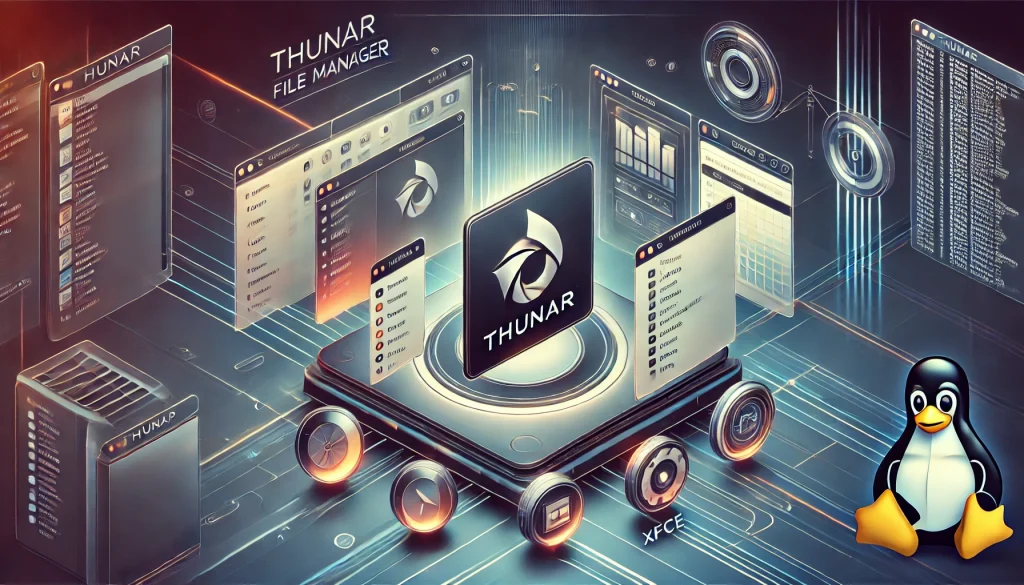
目次
Thunarとは
Thunar(スーナー)は、Xfceデスクトップ環境の標準ファイルマネージャであり、軽量で高速な動作を特徴としています。シンプルなインターフェースながら、必要十分な機能を備えており、低スペックなPCやリソースを抑えた環境でも快適に利用できます。
Thunarの特徴
Thunarは、以下のような特徴を持つファイルマネージャです。
- 軽量かつ高速: シンプルな設計で動作が軽快。
- 直感的なインターフェース: 無駄を省いた使いやすいデザイン。
- カスタムアクション: ユーザー定義の操作を追加できる。
- リモートアクセス対応: FTP、SFTP、SMB(Samba)、NFS などをサポート(GVFSが必要)。
- プラグインによる拡張: ファイル管理機能を強化可能。
- Xfce環境に最適化: 軽量デスクトップ環境と親和性が高い。
Thunarの基本的な操作
1. ファイルのコピー・移動
- ドラッグ&ドロップでファイルを移動またはコピー可能。
Ctrl + C(コピー)、Ctrl + V(貼り付け)、Ctrl + X(切り取り)が利用可能。
2. タブの管理
Ctrl + T: 新しいタブを開く。Ctrl + W: 現在のタブを閉じる。Ctrl + Tab: タブを切り替える。
3. 検索機能
Ctrl + F: ファイル検索を開始。
4. 隠しファイルの表示
Ctrl + H: 隠しファイル(ドットファイル)を表示/非表示切り替え。
5. リモートサーバーへの接続
- GVFSを利用することで、リモートファイルにアクセス可能。
Ctrl + Lを押してアドレスバーを開き、以下のように入力する:- FTP:
ftp://example.com - SFTP:
sftp://example.com - SMB(Windows共有):
smb://example.com
6. カスタムアクション
Thunarの強力な機能の一つに「カスタムアクション」があります。これは、右クリックメニューにユーザー定義のコマンドを追加できる機能です。
- 例: 端末で開く
- 名前: 端末で開く
- コマンド:
xfce4-terminal --working-directory=%f - 条件: すべてのフォルダに適用
Thunarのインストール方法
Debian/Ubuntu系
$ sudo apt update
$ sudo apt install thunar$ Fedora
$ sudo dnf install thunarArch Linux
$ sudo pacman -S thunarGentoo
$ sudo emerge --ask xfce-base/thunarThunarのカスタマイズ
Thunarは、シンプルながらもカスタマイズが可能です。
1. デフォルトの表示モードをリストビューに変更
- メニュー → 設定 → 表示モード → リストビューを選択。
2. カスタムショートカットキーの設定
- 設定 → ショートカットキーをカスタマイズ可能。
3. プラグインの追加
Thunarはプラグインを追加することで機能を強化できます。
thunar-archive-plugin: 圧縮ファイルの操作を簡単に。thunar-media-tags-plugin: 音楽ファイルのメタデータ表示を可能に。
Thunarのメリット
- 軽量で高速: 低スペック環境でも快適に動作。
- シンプルなインターフェース: 必要な機能だけを備え、使いやすい。
- カスタマイズ性が高い: カスタムアクションやプラグインの拡張が可能。
- リモートファイルシステム対応: FTP、SFTP、SMB などに対応(GVFSが必要)。
Thunarのデメリット
- デフォルト機能が少なめ: DolphinやNautilusに比べて機能がシンプル。
- タブ機能が追加されたのが比較的最近: 以前はタブがなく、アップデートで追加された。
- GVFSの依存: リモートファイルアクセスを行うにはGVFSのインストールが必要。
まとめ
Thunarは、Xfceデスクトップ環境に最適な軽量ファイルマネージャであり、シンプルな操作性と高速な動作を提供します。基本機能はコンパクトですが、カスタムアクションやプラグインを利用することで、必要な機能を追加できる柔軟性を持っています。低スペックPCや最小構成のLinux環境でファイル管理を行いたい場合に適した選択肢です。






